Mục lục bài viết
Khi cài đặt IDM trên máy tính, thông thường nhà phát hành đã tích hợp sẵn các plugin hữu ích khác cho trình duyệt. Nó giúp người dùng nhanh chóng có thể tải xuống các tài nguyên trên mạng theo nhiều cách khác nhau. Nhưng có thể nói, lỗi IDM không bắt được các liên kết tải xuống video, âm nhạc khá là phổ biến. Một vài nguyên nhân dẫn đến tình trạng này: phiên bản IDM quá cũ, virus máy tính, lỗi tương thích,… Và để khắc phục lỗi IDM không bắt link tải cho Chrome, Coccoc, Firefox, mọi người có thể theo dõi bài viết dưới đây.
Internet Download Manage (IDM) là gì?
IDM là cụm từ viết tắt của phần mềm Internet Download Manager. Đây là tên gọi của một ứng dụng quản lý tải xuống tập tin nổi tiếng với tốc độ vượt trội. Nếu bạn đã từng trải nghiệm tốc độ internet của tuổi thơ tính theo KB thì chắc chắc phần mềm này cực kì quyền năng. Cho đến hiện tại, chỉ có thể sử dụng trên hệ điều hành Windows và cho phép người dùng sử dụng miễn phí trong vòng 30 ngày đầu tiên trước khi muốn lựa chọn trả phí.
Có thể nói Internet Download Manager cũng là một phần mềm quản lý ứng dụng tải xuống khá phổ biến. Có khả năng phục hồi và tiếp tục tải xuống những tập tin bị gián đoạn do sự cố mất điện, mất kết nối internet. Bên cạnh đó, phần mềm IDM còn có những tính năng khác: lựa chọn thứ tự ưu tiên các file tải, hẹn giờ tắt máy sau khi download xong, tự động bắt link tải dạng âm thanh, video trên Youtube, Facebook.
Các lỗi không bắt link thường gặp
IDM hỗ trợ download tất cả loại file như .zip, .rar, .mp3, .mp4,… Nhưng sau một thời gian sử dụng, có thể sẽ xảy ra lỗi mà file tải xuống sẽ tải xuống trực tiếp từ trình duyệt. Điều này có thể do lỗi khi máy tính bị nhiễm virus hoặc phiên bản của IDM quá cũ, gây ra lỗi không tương thích với trình duyệt web bạn đang sử dụng.
Lỗi thứ hai có lẽ người dùng sẽ thường gặp hơn. Thông thường, khi cài đặt sẵn IDM trên máy tính, trang web luôn có sẵn một nút download khi nó nhận biết được phần âm thanh hoặc video. Và phổ biến hơn là youtube, thường xuyên tải xuống video yêu thích, bỗng dưng cái nút download thần thánh biến mất thật đau đầu. Trong phần tiếp theo của bài viết, chúng tôi sẽ hướng dẫn cho bạn cách khắc phục lỗi IDM không tự bắt link mới nhất.
Cách sửa lỗi IDM không bắt link trên Chrome, Coccoc, Firefox
Trước khi thử phương pháp dưới đây, bạn nên cài đặt lại IDM, nếu vẫn gặp lỗi hãy quay lại bài viết này. Cách thức sửa lỗi khá đơn giản và gần như tương tự trên mọi trình duyệt. Vì vậy mình sẽ lấy Google Chrome để thực hiện mẫu cực kì nhanh gọn.
- Truy cập trang và tải xuống tiện ích mở rộng của IDM cho trình duyệt: Chrome và Coccoc hoặc Firefox.
- Tiếp theo, mở IDM và chọn mục “Options”. Tại tab “General”, trong phần “Capture downloads from the following browsers”, chọn tất cả các trình duyệt.
- Vẫn ở phần đó, bạn hãy chuyển qua tab File Types. Trong phần “Automatically start downloading the following file types” nhập và bổ sung định dạng file mà bạn muốn tải nếu chưa có. Ví dụ: APK, IPA.
- Tiếp theo mở menu cài đặt tiện ích mở rộng của trình duyệt (với Google Chrome là Menu > More tools > Extensions). Sau đó chọn phần “Details” của IDM Integration Module và chắc chắn rằng tùy chọn “Allow access to file URLs” đã được bật.
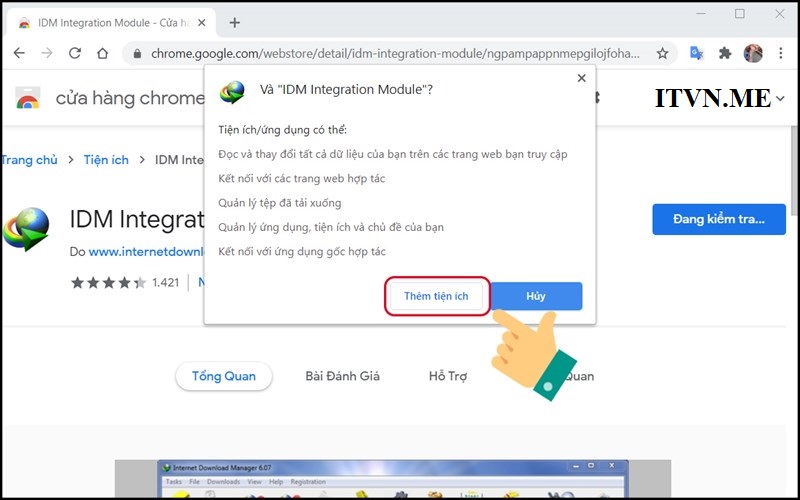
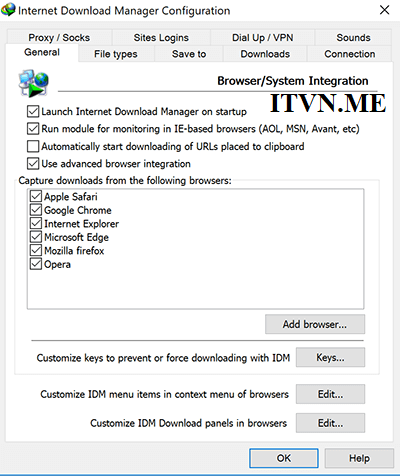
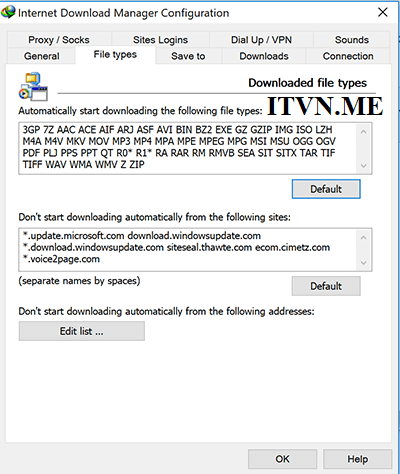
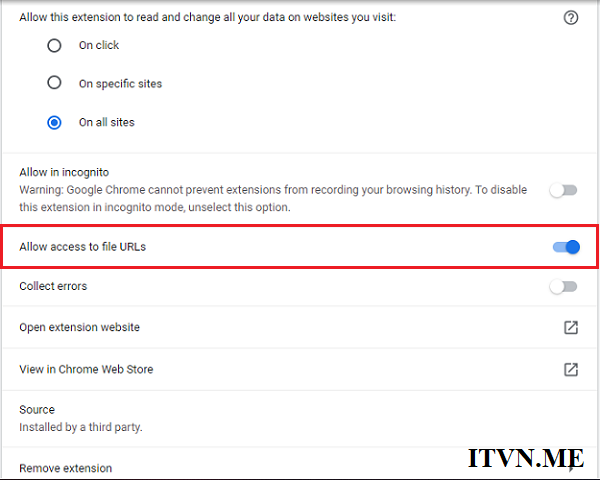
Cuối cùng, khởi động lại trình duyệt và kiểm tra xem vấn đề đã được giải quyết chưa nhé. Như vậy là chúng tôi đã hướng dẫn các bạn cách sửa lỗi IDM không bắt link trên 3 trình duyệt phổ biến Google Chrome, Cốc Cốc và Firefox. Hy vọng bài viết này có thể giúp mọi người một cách hiệu quả nhất.
